Керування базами даних MySQL/MariaDB у ServBay за допомогою phpMyAdmin
Огляд: що таке phpMyAdmin
phpMyAdmin — це широко відомий open-source інструмент адміністрування баз даних, який дозволяє управляти MySQL та MariaDB через веб-інтерфейс. Для веб-розробників він пропонує інтуїтивно зрозумілий графічний інтерфейс, що значно спрощує щоденні завдання з управління базами даних: створення баз, таблиць, користувачів, виконання SQL-запитів, імпорт та експорт даних і багато іншого.
ServBay, як потужне локальне середовище веб-розробки, вже інтегрує phpMyAdmin, що дозволяє зручно адмініструвати MySQL або MariaDB, які працюють у ServBay.
Основні переваги phpMyAdmin:
- Широкий функціонал: підтримка більшості основних можливостей MySQL і MariaDB, включаючи керування базами даних, таблицями, полями, індексами, правами користувачів і багато іншого.
- Зручність користування: зрозумілий графічний інтерфейс, з яким легко працювати навіть початківцям.
- Багатомовна підтримка: доступний різними мовами, що зручно для користувачів у всьому світі.
- Можливість розширення: функції можуть доповнюватися плагінами чи скриптами.
З phpMyAdmin розробники можуть зосередитись на логіці додатку, не витрачаючи зайвий час на роботу з БД через термінал.
Як отримати доступ до phpMyAdmin у ServBay
У ServBay phpMyAdmin інтегровано за замовчуванням, тож ви можете легко потрапити до інструменту за локальною адресою.
Під час роботи ServBay відкрийте свій веб-браузер і перейдіть за адресою:
https://servbay.host/phpmyadmin
Зверніть увагу, що servbay.host — це типовий локальний домен ServBay, який обслуговується вбудованим сервером Caddy/Nginx і направляє на вітальну сторінку ServBay та інтегровані інструменти, зокрема phpMyAdmin. Переконайтеся, що ServBay запущено, а відповідний веб-сервер (Caddy або Nginx) і пакети бази даних (MySQL або MariaDB) активовано.
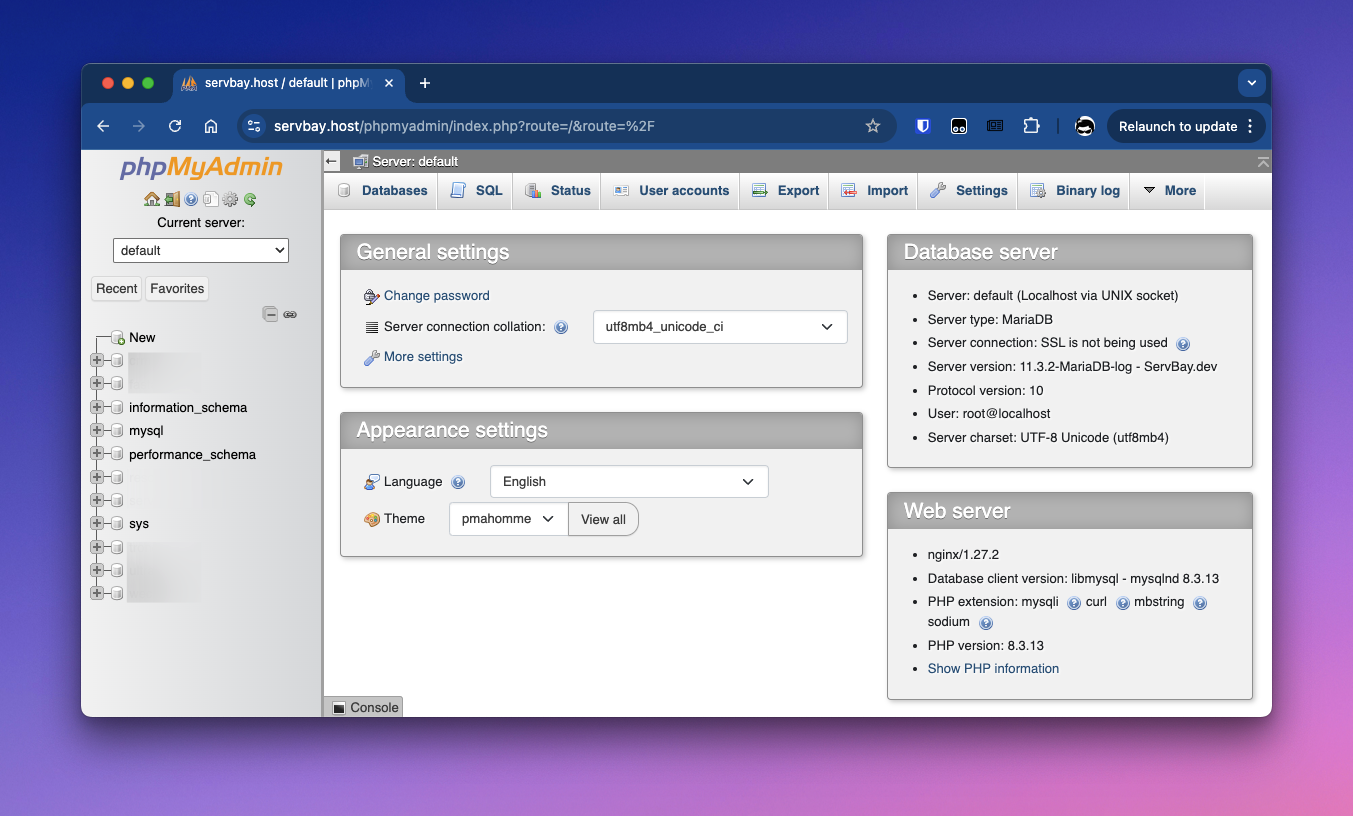
Вхід до phpMyAdmin
Щоб розпочати роботу з базою даних, потрібно авторизуватись у phpMyAdmin.
- Відкрийте браузер: перейдіть за посиланням
https://servbay.host/phpmyadmin. - Введіть дані для входу: у формі авторизації вкажіть ім’я користувача та пароль.
- Ім’я користувача і пароль: їх можна знайти на вкладці Бази даних (Databases) в інтерфейсі ServBay — зазвичай ім’я користувача
root. З міркувань безпеки рекомендовано змінити стандартний пароль root після першого входу. - Сервер: введіть
defaultабо оберіть конкретну версію бази даних, до якої хочете підключитися (наприклад,MariaDB-10.6абоMySQL-8.0).defaultзазвичай відображає поточно активну версію бази даних в ServBay.
- Ім’я користувача і пароль: їх можна знайти на вкладці Бази даних (Databases) в інтерфейсі ServBay — зазвичай ім’я користувача
- Вхід: натисніть кнопку "Вхід", щоб перейти до адмін-панелі phpMyAdmin.
Керування базами даних ServBay через phpMyAdmin
Після успішного входу ви можете виконувати різні дії з базою даних через графічний інтерфейс. Основні типові операції описані нижче:
Створення нової бази даних
Початком роботи над новим проектом зазвичай є створення окремої бази даних.
- У лівому меню phpMyAdmin натисніть Створити або відкрийте вкладку Бази даних на головній панелі.
- В області "Створення бази даних" введіть бажану назву бази (наприклад,
servbay_project_db). - Виберіть відповідну кодову сторінку та сортування у випадаючому меню, зазвичай рекомендовано
utf8mb4_unicode_ciдля підтримки великої кількості символів, включно з емодзі. - Натисніть кнопку Створити.
Створення нової таблиці
Після створення бази переходьте до опису структури даних — створення таблиць.
- У лівому меню виберіть створену базу даних.
- В огляді структури БД знайдіть область "Створити нову таблицю".
- Вкажіть ім’я таблиці (наприклад,
users) і кількість потрібних полів. - Натисніть Створити.
- На новій сторінці задайте параметри для кожного поля:
- Ім’я: назва поля (наприклад,
id,username,email,created_at). - Тип: тип даних (наприклад,
INT,VARCHAR,TEXT,DATETIME). - Довжина/Значення: задайте довжину залежно від типу (
VARCHAR(255)). - За замовчуванням: вкажіть стандартне значення (необов’язково).
- Індекс: встановіть PRIMARY (ключ), UNIQUE (унікальні значення), INDEX (індекс). Зазвичай для
idставлять PRIMARY і AUTO_INCREMENT. - A_I: позначте, якщо потрібно автоінкремент поля (часто для головного ключа).
- Ім’я: назва поля (наприклад,
- Заповнивши характеристики усіх полів, прокрутіть донизу та натисніть Зберегти.
Додавання даних до таблиці
Додавати нові записи до таблиці можна так:
- У лівому меню виберіть потрібну таблицю.
- На головній панелі оберіть вкладку Вставити.
- Заповніть значення для запису. Подати можна декілька рядків.
- Натисніть Виконати.
Перегляд і пошук даних
Щоб переглянути існуючі записи чи виконати запит:
- У лівому меню виберіть потрібну таблицю.
- Вгорі натисніть Огляд — побачите перші рядки таблиці.
- Для складніших запитів відкрийте вкладку SQL, введіть SQL-інструкції (наприклад,
SELECT * FROM users WHERE username = 'servbay-demo';), потім натисніть Виконати.
Оновлення даних
Щоб змінити записи в таблиці:
- У лівому меню виберіть відповідну таблицю.
- Відкрийте вкладку Огляд та знайдіть рядок для редагування.
- Біля потрібного рядка натисніть іконку Редагувати (зазвичай це олівець).
- Змініть значення в потрібних полях.
- Натисніть Виконати для збереження.
Видалення даних
Як видалити окремі записи з таблиці:
- У лівому меню виберіть таблицю, з якої потрібно видалити.
- Відкрийте Огляд і знайдіть рядок для видалення.
- Позначте чекбокс ліворуч від потрібного рядка.
- Можна вибрати кілька рядків для групового видалення.
- Натисніть іконку Видалити (зазвичай хрестик), або, якщо вибрано декілька, внизу сторінки оберіть Видалити й натисніть Виконати.
- Підтвердіть видалення.
Видалення таблиці
Як видалити всю таблицю разом із її даними:
- У лівому меню оберіть базу даних, яка містить потрібну таблицю.
- В огляді структури знайдіть цю таблицю.
- Відмітьте чекбокс ліворуч від назви таблиці.
- Внизу списку знайдіть операцію Видалити й натисніть Виконати.
- Підтвердіть дію. Зауважте: після видалення таблиці всі її дані буде втрачено назавжди.
Видалення бази даних
Щоб видалити базу даних разом із усіма таблицями та їхніми даними:
- У лівому меню виберіть бажану базу.
- У верхньому меню перейдіть на вкладку Операції.
- Прокрутіть униз до секції "Видалення бази даних (Drop the database)", натисніть кнопку Видалити базу даних.
- Підтвердіть дію. Всі дані буде безповоротно видалено!
Часті запитання (FAQ)
- Питання: Чому я не можу перейти за адресою
https://servbay.host/phpmyadmin?- Відповідь: Перевірте, чи працює додаток ServBay, чи активовано веб-сервер (Caddy або Nginx) і обраний пакет БД (MySQL або MariaDB) в панелі керування ServBay. Також переконайтеся, що файл hosts вашої системи не змінено іншими програмами, або спробуйте перезапустити ServBay.
- Питання: Де знайти ім’я користувача та пароль для бази?
- Відповідь: Пароль root для бази даних можна переглянути у вкладці Бази даних (Databases) в інтерфейсі ServBay. Дивіться статтю Як отримати root і дані для підключення
- Питання: Я забув пароль root для бази. Що робити?
- Відповідь: У ServBay є функція скидання пароля root для бази даних. На вкладці Бази даних (Databases) знайдіть кнопку "Скинути пароль". Після натискання для вибраної бази (MySQL або MariaDB) буде згенеровано новий стандартний пароль, який ви побачите на екрані.
- Питання: Чи підтримує phpMyAdmin підключення до PostgreSQL або MongoDB у ServBay?
- Відповідь: phpMyAdmin призначений виключно для MySQL і MariaDB, тому не підтримує роботу з PostgreSQL чи MongoDB.
Висновок
Завдяки інтеграції phpMyAdmin у ServBay ви отримуєте ефективний і зручний спосіб керування MySQL та MariaDB у локальному середовищі розробки. Від простих операцій створення і видалення, до внесення даних, пошуку, редагування і очищення, графічний інтерфейс phpMyAdmin суттєво спрощує адміністрування баз даних. У поєднанні з керуванням сервісним середовищем ServBay ви зможете ще швидше та комфортніше розробляти й тестувати веб-додатки.

